- Как узнать IMEI Apple iPhone — 7 способов
- Как узнать IMEI Айфона через настройки
- С помощью команды
- На упаковке
- ITunes
- На корпусе
- Лоток
- Apple ID
- Зачем нужен номер IMEI
- Как найти IMEI на iPhone
- 1. Узнать идентификатор можно в настройках гаджета.
- 2. Команда *#06# для отображения IMEI в звонилке
- 3. Посмотреть IMEI на коробке смартфона
- 4. IMEI в iTunes, способ со смартфоном
- 5. IMEI в iTunes, способ без смартфона
- 6. IMEI на корпусе некоторых моделей iPhone
- 7. IMEI есть также на лотке SIM-карты
- 8. Узнать IMEI с помощью Apple ID
- 9. Узнать IMEI с помощью другого iPhone с той же учетной записью
- Новый развод со старыми iPhone, как не попасться на удочку
- Схема
- Как не попасться
- Артём Суровцев
- Как узнать IMEI (серийный номер) iPhone?
Как узнать IMEI Apple iPhone — 7 способов
Абсолютно у каждого iPhone есть собственный номер — IMEI (I nternational Mobile Equipment Identifier ), который состоит из пятнадцати уникальных цифр. Как узнать IMEI Айфона, для чего он нужен и почему крайне важно проверять его при покупке телефона с рук? Разберемся в этих вопросах вместе.
Как узнать IMEI Айфона через настройки
Самый просто способ узнать IMEI — посмотреть его в настройках устройства.
- Перейдите в “Настройки”.
- Откройте пункт “Основное”.
- Найдите “Об этом устройстве”.
- В открывшемся окне появятся данные аппарата, среди которых будет и IMEI.
С помощью команды
Второй способ, позволяющий узнать номер IMEI — специальный код, который нужно ввести в приложении набора номера. К омбинация следующая:
Сразу после набора команды на экране Айфона высветится искомый номер.
На упаковке
Если у вас сохранилась коробка от аппарата, вы можете приглядеться к ее обратной стороне. С вероятностью 100% там будет специальная наклейка, на которую нанесен IMEI.
ITunes
Чтобы узнать IMEI Айфона с помощью iTunes нужно выполнить следующие действия:
- Подключите телефон к компьютеру.
- Запустите на компьютере программу iTunes.
- Щелкните по значку смартфона.
- Нажмите “Обзор”.
- Два раза кликните по номеру телефона.
- В новом окне будет указан IMEI.
На корпусе
IMEI можно обнаружить на спинке некоторых старых моделей — SE, 5, 5C, 5S, 6, 6+.
Лоток
Предыдущий способ не сработает, если у вас современный iPhone , но производитель придумал для него альтернативу — в новых моделях Apple наносит IMEI на лоток SIM-карты.
Аткуально для: iPhone X, XS, XS Max , XR, 8, 8+, 7, 7+, 6s и 6s+.
Apple ID
Узнать IMEI можно и на официальном сайте Apple . Для этого вам потребуется войти в свою учетную запись на appleid .apple.com с компьютера, а после прокрутить до пункта “Устройства”. В нем выберите нужный гаджет и щелкните по нему. Появится окно с информацией аппарата, среди которой будет и IMEI.
Зачем нужен номер IMEI
Что можно узнать по IMEI iPhone? Этот код пригодится во множестве случаев, вот главные из них:
- По серийному номеру можно найти iPhone , если он был утерян или украден. Оператор сможет отследить местоположение аппарата и при необходимости дистанционно заблокировать его, чтобы третьи лица не получили доступ к вашим данным.
- С помощью IMEI вы сможете узнать не заблокирован ли телефон в сервисах Apple и действует ли на него гарантия, что крайне важно при покупке телефона на вторичном рынке.
Сервисов, где можно проверить имей Айфона онлайн очень много. Самым надежным является официальный сайт Apple. У него есть версия на русском языке, а сам процесс проверки абсолютно бесплатен.
Источник
Как найти IMEI на iPhone
9 способов найти IMEI на iPhone.
Большинство пользователей в курсе того, что абсолютно все смартфоны, а также планшеты с возможностью мобильной связи (поддержкой 3G, LTE) и даже простейшие телефоны имеют неповторимый международный идентификатор оборудования — IMEI (расшифровывается, как International Mobile Equipment Identifier). Любой IMEI всегда состоит из пятнадцати цифр и двух одинаковых в мире попросту существовать не может. В том числе IMEI есть и у наших любимых iPhone от Apple.
Для чего вообще вам может понадобиться знание IMEI? Например, чтобы выяснить не заблокирован ли аппарат у операторов сотовой связи. С его помощью также можно найти утерянный или украденный гаджет — у операторов есть современное оборудование, способное обнаружить включенный аппарат по IMEI с высокой точностью (причем, точность постоянно повышается). А если у вас украли iPhone или вы его просто потеряли, то номер IMEI позволит сотовым операторам его незамедлительно заблокировать, чтобы третьи лица не получили доступ к вашим личным данным.
IMEI обязательно следует проверять, если вы приобретаете iPhone с рук. Нужно удостовериться, что номера IMEI везде совпадают: на упаковке, на корпусе/лотке SIM-карты (зависит от модели) и, конечно же, в настройках смартфона. В противном случае лучше отказаться от покупки такого смартфона.
Мы обнаружили 9 способов найти IMEI на смартфонах Apple. Спешим поделиться этой полезной информацией с вами.
Одни способы хороши, когда гаджет включен, другие — когда выключен. Вы также можете узнать IMEI, когда смартфона вовсе рядом нет, с помощью официального сайта Apple или программы iTunes. Также IMEI всегда указывается на официальных коробках купертиновских смартфонов.
1. Узнать идентификатор можно в настройках гаджета.
Просто пройдите по следующему пути: «Настройки» → «Основное» → «Об этом устройстве». Вот искомые данные:
2. Команда *#06# для отображения IMEI в звонилке
Достаточно набрать простую команду *#06# в смартфоне, и IMEI тут же высветится на экране. Это наиболее быстрый вариант, когда iPhone включен.
3. Посмотреть IMEI на коробке смартфона
Этот способ подойдет тем, у кого в данный момент нет рядом смартфона и кто ничего не выбрасывает. Сохранилась фирменная упаковка вашего iPhone? Данные IMEI всегда напечатаны на наклейке на обратной стороне коробки, вне зависимости от модели iPhone.
4. IMEI в iTunes, способ со смартфоном
IMEI также можно обнаружить в iTunes. Для этого подключите свой iPhone к PC, запустите программу iTunes. После кликните на значок вашего смартфона. Далее нажимаете на «Обзор». Теперь нужно два раза нажать на свой номере телефона, и вы увидите IMEI.
5. IMEI в iTunes, способ без смартфона
Способ подойдет только тем, кто привык сохранять резервные копии iPhone на своем компьютере.
Если у вас в руках нет iPhone, а коробка отсутствует, не следует отчаиваться. Вы все еще можете узнать IMEI. Правда, для этого у вас должна быть установленная на компьютер программа iTunes, к которой ранее был подключен смартфон, IMEI которого вам требуется, и, самое главное, сделана его резервная копия.
Нужно найти вкладку «Устройства» и навести курсор на резервную копию нужного iPhone. Вам будет показана информация об устройстве вместе с IMEI.
6. IMEI на корпусе некоторых моделей iPhone
IMEI напечатан на задней панели корпуса смартфона.
Правда, это относится далеко не ко всем моделям iPhone. Актуально это для следующих моделей:
7. IMEI есть также на лотке SIM-карты
У следующих (а это большинство современных устройств Apple) моделей iPhone IMEI можно прочесть на лотке SIM-карты:
Следует учитывать, что шрифт там слишком мелкий, поэтому, если у вас проблемы со зрением, вам понадобятся очки или лупа.
8. Узнать IMEI с помощью Apple ID
Этот способ подойдет тем, кто помнит данные своей учетной записи Apple ID. Вам нужно зайти на сайт appleid.apple.com с компьютера. Затем нужно выполнить вход в свою учетную запись.
Прокрутите страницу до раздела «Устройства». Выберете нужный гаджет, кликните на него. Вот и искомый IMEI.
9. Узнать IMEI с помощью другого iPhone с той же учетной записью
Последний и очень простой способ актуален для пользователей iPhone с iOS 10.3 и выше. Вам нужен смартфон, подключенный к той же учетной записи, что и iPhone, IMEI которого вы хотите узнать. Достаточно выполнить следующую простую процедуру — пройти по пути «Настройки» → «Ваше имя» → прокрутить вниз, выбрать нужный гаджет и нажать на него.
Как видите, способов множество и какой-нибудь из них наверняка подойдет вам.
Источник
Новый развод со старыми iPhone, как не попасться на удочку
Будьте бдительны, чтобы не потерять деньги.
Наш постоянный читатель поведал довольно интересную историю, которая связана с очередной преступной схемой. Попасться на неё проще простого, но мы расскажем, что нужно делать, чтобы не угодить в лапы мошенников.
Схема

Представители заграничных сервисных центров Apple ежедневно получают десятки устройств, возвращенных по гарантии и признанных непригодными для ремонта. Такие аппараты подлежат утилизации. Их необходимо отправить на специальные заводы, где робот Лиам раскрутит все до последнего болтика.
На заводы с утилизируемой техникой попадают горы непригодных iPhone. Нехватку нескольких десятков и даже сотен устройств вряд ли кто-то заметит.
Нечистые на руку сотрудники не отправляют такие смартфоны на утилизацию, а переправляют их в Россию и ряд других стран. Местные умельцы восстанавливают аппараты или собирают один iPhone из нескольких. Далее устройство запаковывается и продается под видом нового.
Точно сказать, сколько таких устройств может находиться на рынках, в переходах или мелких магазинах электроники никто не сможет.
Как не попасться

Старайтесь приобретать устройства у сертифицированных дилеров и официальных реселлеров. На сайте Apple есть специальный раздел, который поможет найти ближайшего продавца iPhone.
Обязательно проверяйте статус смартфона сразу после покупки. Для этого проделайте 5 простых шагов:
- 1. Вставьте в iPhone сим-карту и активируйте его (потребуется доступ к сети, в салонах чаще всего предоставляют пароль от wi-fi при покупке телефона). Если устройство не попросило активацию, то им уже пользовались, но факт запроса не гарантирует обратного, ведь на аппарате могли восстановить прошивку.
- 2. Запустите приложение телефон и наберите комбинацию *#06#, увидите на экране IMEI код смартфона, можно посмотреть код в настройках iOS (Настройки —> Основные —> Об этом устройстве).
- 3. Сверьте код с IMEI на коробке и корпусе (у iPhone 6S и 6S Plus IMEI нанесен на лотке sim-карты, у более старых моделей он нанесен на задней крышке), они должны совпадать.
- 4. Перейдите на страницу проверки права на обслуживание и поддержку и введите IMEI код устройства;
- 5. Новые аппараты обязательно должны иметь право на обслуживание и ремонт.
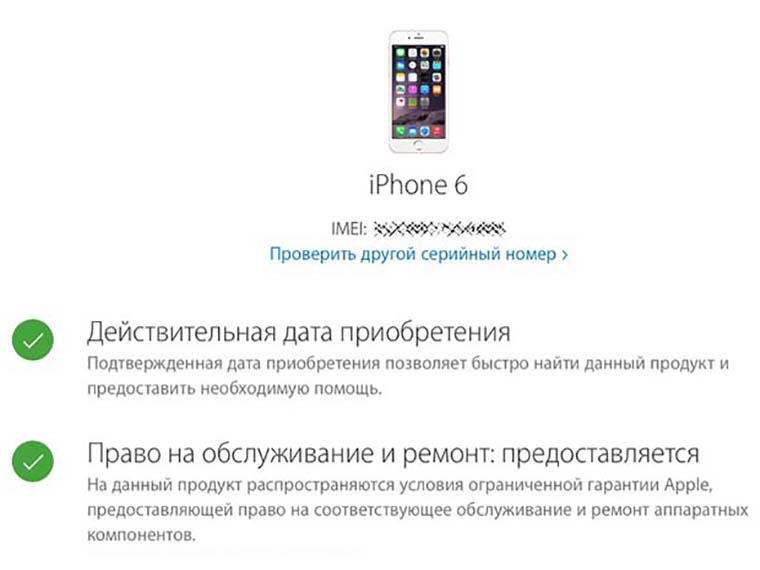
Не стесняйтесь распечатывать телефон прямо в магазине, чтобы активировать его и проверить все необходимое. Только так можно на 100% быть уверенным, что не станешь жертвой в данной схеме.
Эта информация будет полезна всем, кто только собирается покупать iPhone, владельцам устройств напоминаем об относительно новом мошенничестве с Apple ID.
Артём Суровцев
Люблю технологии и все, что с ними связано. Верю, что величайшие открытия человечества еще впереди!
Источник
Как узнать IMEI (серийный номер) iPhone?
Всем привет! Любой мобильный телефон и смартфон имеет собственный идентификационный номер – ИМЕЙ, и Айфон не является исключением. IMEI присваивается каждому гаджету еще на стадии его производства в заводских условиях. К необходимости узнать серийный номер на iPhone могут подтолкнуть самые разнообразные причины.
Например, покупая уже бывший в использовании девайс, будущий владелец может посмотреть идентификатор устройства, сверить его с информацией, приведенной на упаковке, и убедиться, что данные совпадают – это позволит, например, отличить китайскую подделку от оригинала. Помимо этого, в случае кражи устройства владелец сможет обратиться в соответствующие службы (правоохранительные органы и к оператору сети) с запросом на блокировку аппарата — иногда это даже работает!:)
Также серийный номер позволяет определить дополнительные нюансы, к примеру, факт привязки телефона к определенному сотовому оператору, срок действия гарантийного обслуживания и технической поддержки, который можно проверить на сайте Apple, и т.д.
Ознакомившись с нижеизложенной информацией, вы узнаете, где написан серийный номер iPhone. Приступим!
Существует несколько способов увидеть интересующие нас цифры.
Начнём, с так называемых «физических» вариантов:
- На панели iPhone. У iPhone 5, 5C, 5S, SE (1-го поколения) и 6 (Plus) серийный номер указывается на задней панели «яблочного» гаджета.
- На лотке для сим-карты. Метод проверки IMEI на iPhone 4S и всех более ранних версий смартфона. Также подходит для iPhone 6S (Plus), 7 (Plus), 8 (Plus), iPhone X, iPhone XR, iPhone XS (Max), iPhone 11 (11 Pro, 11 Pro Max), iPhone SE (2020), iPhone 12 (mini, Pro, Pro Max). Чтобы получить искомую информацию, вам нужно достать лоток для SIM-карты и нужные данные будут выгравированы на поверхности.
- На упаковке. Информация о серийном номере приводится на коробке каждого iPhone. Как правило, эти сведения напечатаны в нижней части упаковки, рядом с другой технической информацией и штрих-кодами.
Посмотрели? Узнали серийный номер? Всё «ОК»? Или этого недостаточно?
Тогда переходим к «программным» вариантам уточнить IMEI вашего iPhone. Его можно увидеть:
- С помощью специального кода. Данный код является универсальным и стандартным для всех мобильных устройств. Вам достаточно открыть меню набора номера и ввести комбинацию *#06#. Нажимать кнопку вызова не требуется – идентификационный номер появится на дисплее после ввода последней «решетки».
- Через меню настроек. Откройте «Настройки» и перейдите во вкладку «Основные». В открывшемся разделе останется лишь найти клавишу «Об этом устройстве». После нажатия на нее, вы попадете в меню с описанием разнообразной информации о «яблочном» гаджете, среди которой будет и заветный «серийник».
- Через программу iTunes. Откройте упомянутую программу на своем компьютере и подключите к нему iPhone. Нажимая надписи рядом с изображением гаджета в разделе «Обзор», вы получите информацию об IMEI.
Пожалуй, вот и все «расклады», которые существуют для определения этого идентификатора.
Хотя, возможно, автор что-то забыл — если вы знаете еще какие-либо способы узнать IMEI «яблочного» мобильного устройства, то обязательно напишите об этом в комментариях! Многие пользователи будут вам благодарны, а я, в свою очередь, с огромным удовольствием дополню статью. Спасибо!
Источник






























